Como converter arquivos do Google Doc em arquivos do MS Word e vice -versa
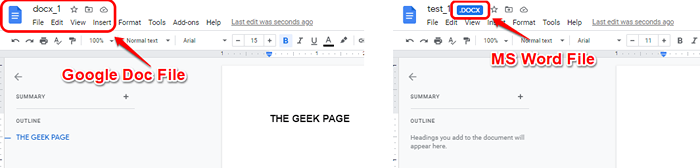
- 2634
- 438
- Mrs. Christopher Okuneva
Google Docs é fácil, tão fácil que hoje em dia todos recebem seus trabalhos de documentos feitos documentos Google em vez de editores tradicionais de documentos como Microsoft Word. Usando o Google Docs tem muitas vantagens, você pode acessar seu documento de qualquer lugar do mundo, apenas com uma conexão com a Internet e um computador. Você não precisa ter um software pré -instalado em seu computador, nem precisa comprometer o espaço para gastar o armazenamento dos arquivos que você cria.
No entanto, nem todo mundo gosta de seguir o fluxo e mantê -los atualizados com as tecnologias modernas. Todos nós gostamos de ser preguiçosos às vezes e tudo bem se você é um amante de palavras do Microsoft. Mas, o problema ocorre quando você é uma pessoa do Google Docs, mas a outra pessoa que vai trabalhar com você no mesmo documento é uma pessoa do Microsoft Word. Aqui, a conversão do arquivo do Google Docs para o formato do MS Word e vice -versa desempenha um papel importante na realização de seus empregos no prazo, sem comprometer as preferências de software de ninguém.
Neste artigo, temos as soluções perfeitas para todos os seus Google docs para docx conversões e vice -versa, seja um único arquivo ou um lote de arquivos. Espero que você ache o artigo benéfico.
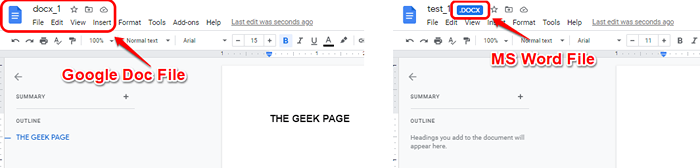
Observação: Para todos os métodos e para as etapas mencionadas no artigo, assumimos que você está conectado à sua conta do Google Drive e que já tem os arquivos a serem convertidos com você.
Índice
- Seção 1: Como converter arquivos do Google Doc em arquivos do ms word
- Seção 1.1: Converta um único arquivo do Google Doc no arquivo ms word diretamente do Google Drive
- Seção 1.2: Converta um único arquivo do Google Doc no arquivo ms word do google docs
- Seção 1.3: Converter vários arquivos do Google Doc em arquivos do MS Word
- Seção 2: Como converter arquivos MS Word em arquivos do Google Doc
- Seção 2.1: converta um único arquivo ms word no arquivo do Google Doc
- Seção 2.2: Converter vários arquivos MS Word em arquivos do Google Doc
Seção 1: Como converter arquivos do Google Doc em arquivos do ms word
Nesta seção, explicamos como você pode converter facilmente arquivos no formato do documento do Google Docs em formato de documento do Microsoft Word.
Seção 1.1: Converta um único arquivo do Google Doc no arquivo ms word diretamente do Google Drive
Converter um único arquivo do formato do Google Docs para o formato DOCX é muito fácil. Simplesmente clique com o botão direito do mouse no arquivo de formato do Google Docs e clique em Download opção.
Se você verificar a extensão do arquivo baixado, poderá ver que é Docx, O que significa que seu arquivo do Google Docs foi convertido em um arquivo DOCX automaticamente quando você o baixou. Você não precisa fazer nada extra para esta conversão.
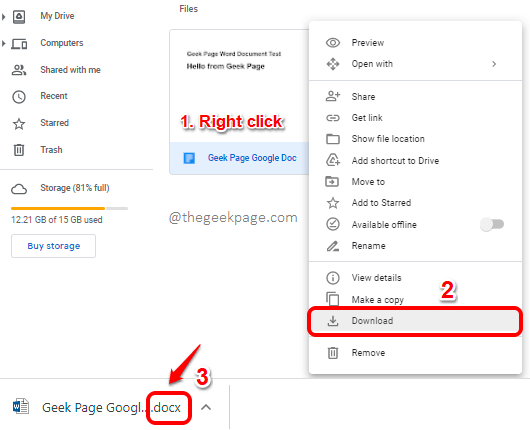
Seção 1.2: Converta um único arquivo do Google Doc no arquivo ms word do google docs
Na seção anterior, vimos como você pode converter o arquivo do Google Docs para o arquivo ms word diretamente do google drive. Se você deseja fazer a conversão do Google Docs, pode seguir as etapas abaixo.
Passo 1: Primeiramente, Duplo click no Arquivo do Google Docs, que está presente no seu Google Drive, que você deseja converter. Isso abrirá o arquivo em seu Google Docs.
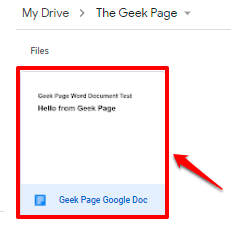
Passo 2: Depois que o arquivo é aberto no Google Docs, clique no Arquivo guia na parte superior, clique no Download opção e clique na opção Microsoft Word (.docx).
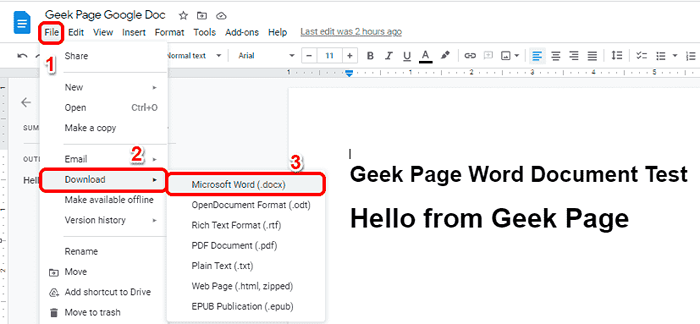
etapa 3: Agora você poderá ver o Salvar como janela. Simplesmente Navegue até o local onde você deseja baixar o arquivo e atingir o Salvar botão.
Como você pode ver, o arquivo baixado estará em Docx Formato, que é o formato do arquivo do Microsoft Word.
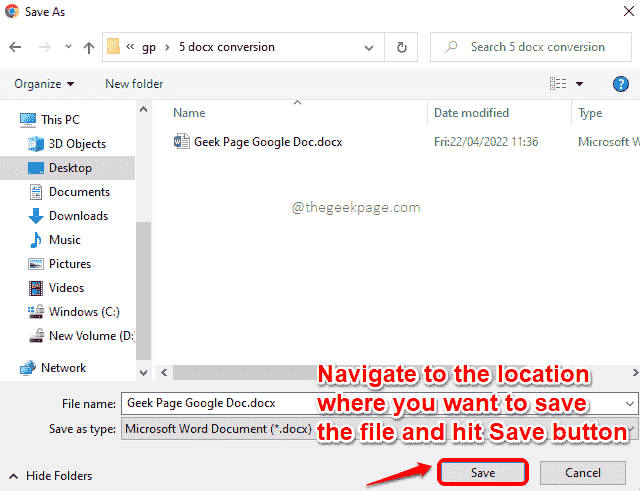
Seção 1.3: Converter vários arquivos do Google Doc em arquivos do MS Word
Agora, se você deseja converter um lote de arquivos em vez de um único arquivo do formato do Google Docs para o formato DOCX, você encontrará as seguintes etapas úteis.
Passo 1: Arraste e selecione todos Arquivos do Google Docs No seu Google Drive, que você deseja converter para o formato DOCX.
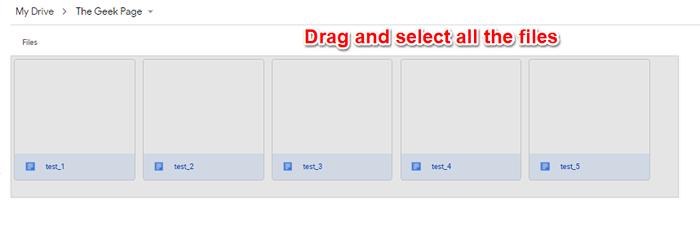
Passo 2: Como a seguir, Clique com o botão direito do mouse em um dos arquivos selecionados e atingir o Download opção.
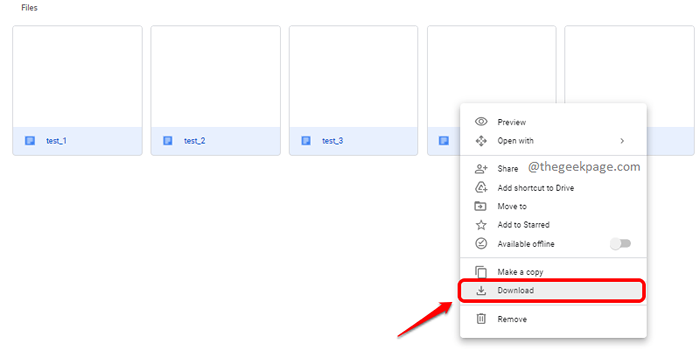
etapa 3: Os arquivos serão fechados e o zip estará pronto para baixar super em breve. Escolha o local onde você deseja salvar o arquivo zíper e depois atingir o Salvar botão.
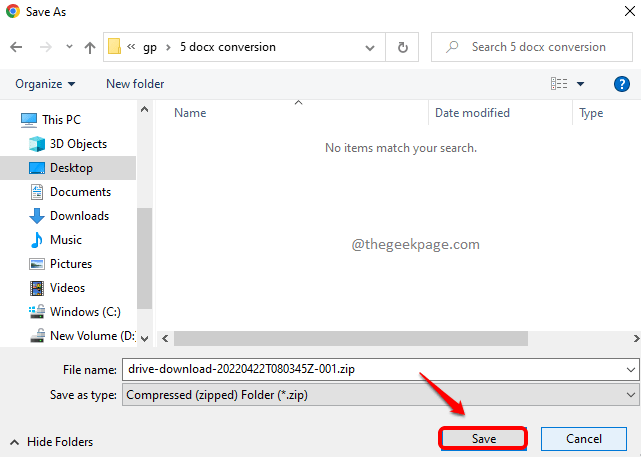
Passo 4: Se você extrair o arquivo zip e verificar o formato dos arquivos baixados, poderá ver que eles estão todos no formato do documento do Microsoft Word, indicando que sua conversão em lote do formato do Google Docs para DOCX foi bem -sucedida.
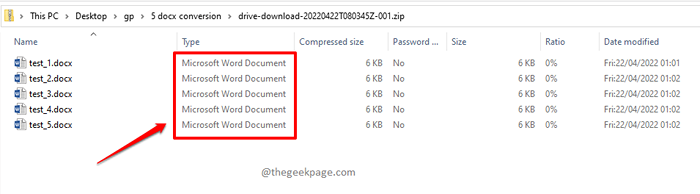
Seção 2: Como converter arquivos MS Word em arquivos do Google Doc
Na Seção 1, vimos como você pode converter arquivos do Google Docs em arquivos docx. Nesta seção, explicaremos em detalhes como você pode fazer o oposto, que é converter um arquivo de formato DOCX no formato do Google Docs.
Seção 2.1: converta um único arquivo ms word no arquivo do Google Doc
Passo 1: Duplo click no Arquivo docx que você enviou para o seu Google Drive para abri -lo documentos Google.
Observação: Mesmo que um arquivo não esteja no formato do Google Docs, se você clicar duas vezes nele, ele será aberto no Google Docs se estiver em um dos formatos suportados, e o DOCX é realmente um formato suportado.
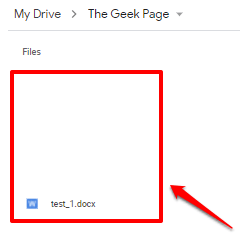
Passo 2: Depois que o arquivo abrir no Google Docs, clique no Arquivo guia na parte superior e depois escolha a opção Salvar como Google Docs. É isso.
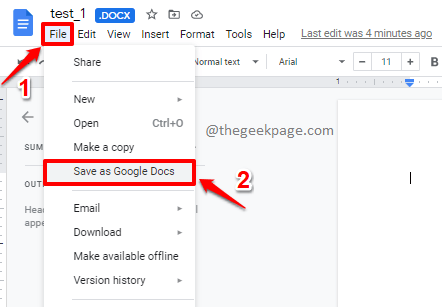
etapa 3: Se você agora voltar ao local original do arquivo que você carregou, poderá ver outro arquivo também é criado lá com o mesmo nome, mas desta vez o formato é documentos Google. Aproveitar!
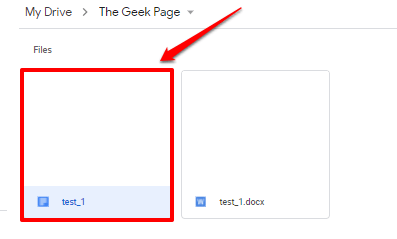
Seção 2.2: Converter vários arquivos MS Word em arquivos do Google Doc
Novamente, se você é alguém que carrega documentos do Word para o Google Drive com bastante frequência, convertendo cada arquivo DOCX para o formato do Google Docs será demorado. Então, existe uma maneira de converter automaticamente todos os arquivos DOCX enviados para o Google Drive, para o Google Docs Format? Sim, com certeza há!
Passo 1: Abra o Google Drive e depois clique no Engrenagem ícone no canto superior direito da janela.
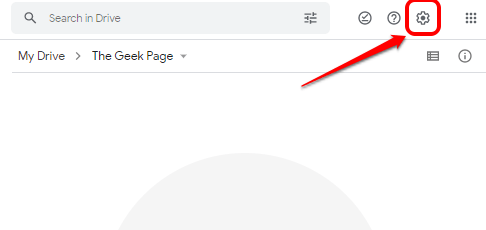
Passo 2: No menu que se expande, clique no Configurações opção.
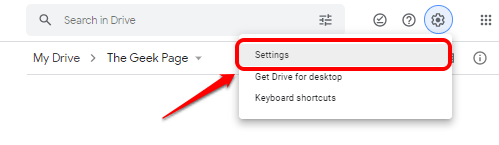
etapa 3: Na janela de configurações, verifique se no Em geral guia no lado esquerdo da janela.
E no lado direito da janela, verificar a caixa de seleção correspondente à opção Converter arquivos carregados no formato do editor do Google Docs. Depois de estar pronto, pressione o FEITO botão no canto superior direito da janela de configurações.
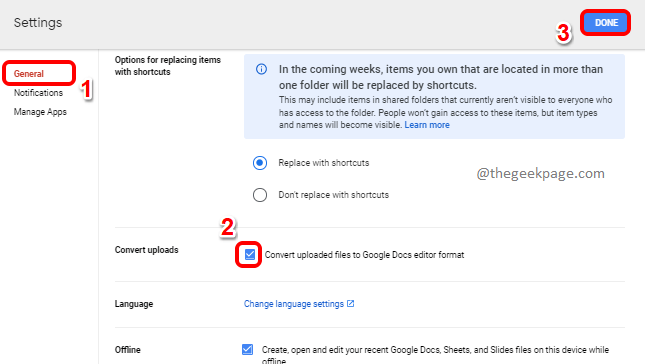
Passo 4: Agora, vamos testar se nossas novas configurações estão bem no lugar. Para isso, vamos tentar fazer upload de um arquivo do Word no Google Drive e verificar se ele está sendo automaticamente convertido para o formato do Google Docs.
Clique no Novo botão no canto superior esquerdo da janela da unidade.
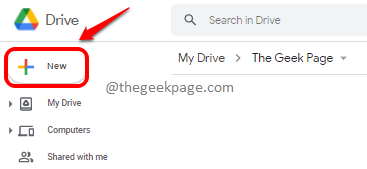
Etapa 5: Como a seguir, clique no Upload de arquivo opção.
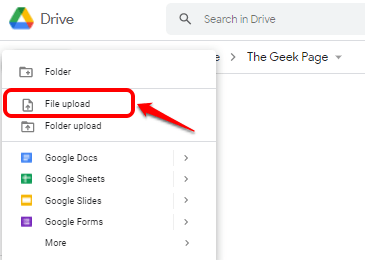
Etapa 6: Na janela aberta, você pode Navegue até o local onde seus arquivos docx estão presentes, selecione -os e acertar o Abrir botão.
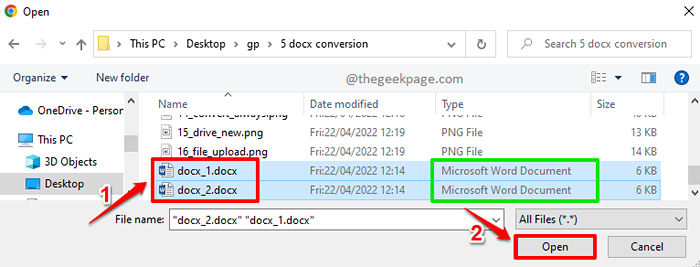
Etapa 7: Você poderá ver que seus arquivos DOCX estão sendo carregados para o seu Google Drive.
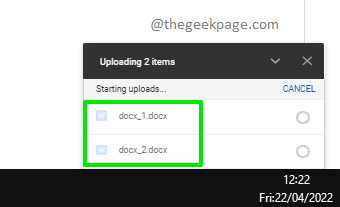
Etapa 8: Mas uma vez concluído o upload, você pode ver que eles são carregados em Formato do Google Docs, não formato DOCX. Parabéns!
Confirmar, Duplo click em um dos arquivos enviados.
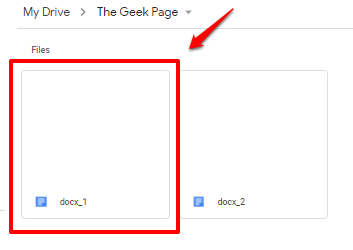
Etapa 9: Quando se abre, você pode ver que existe não .Indicação DOCX Associado ao seu arquivo carregado, dizendo que seu arquivo DOCX foi convertido automaticamente ao formato do Google Docs.
Enquanto que para um arquivo docx, haverá uma indicação .Docx associado ao arquivo, conforme mostrado na captura de tela abaixo.
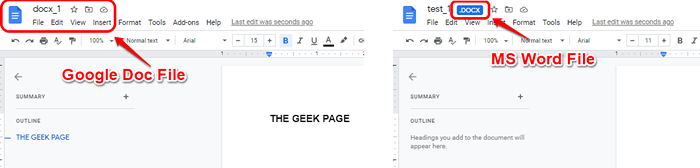
Diga -nos na seção de comentários se o artigo foi útil. Obrigado pela leitura.
- « Como adicionar automaticamente o 'Índice' ao documento do Microsoft Word
- Corrigir erro 1722 versão mais recente já instalada Adobe Acrobat Reader DC INSTALAÇÃO INSTRUÇÃO »

